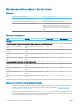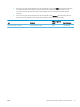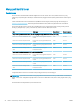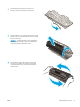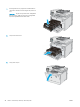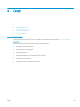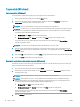HP Color LaserJet Pro MFP M178-M181 - User's Guide
Tugas cetak (Windows)
Cara mencetak (Windows)
Prosedur berikut menjelaskan tentang proses pencetakan dasar untuk Windows.
1. Dari program perangkat lunak, tentukan pilihan Print (Cetak).
2. Pilih printer dari daftar printer. Untuk mengubah pengaturan, klik tombol Properties (Properti) atau
Preferences (Preferensi) untuk membuka driver cetak.
CATATAN: Nama tombol berbeda untuk program perangkat lunak yang berbeda.
CATATAN: Di Windows 10, 8.1 dan 8, aplikasi ini akan memiliki tata letak yang berbeda dengan tur yang
berbeda dari yang dijelaskan di bawah untuk aplikasi desktop. Untuk mengakses tur cetak dari aplikasi
layar Mulai, lakukan langkah-langkah berikut:
● Windows 10: Pilih Print (Cetak), kemudian pilih printer.
● Windows 8.1 atau 8: Pilih Devices (Perangkat), pilih Print (Cetak), kemudian pilih printer.
Untuk driver HP PCL-6 V4, aplikasi HP Smart mengunduh tur driver tambahan bila More settings
(Pengaturan lainnya) dipilih.
CATATAN: Untuk informasi selengkapnya, klik tombol Bantuan (?) di driver cetak.
3. Klik tab di driver cetak untuk mengongurasi opsi yang tersedia. Contohnya, atur orientasi kertas di tab
Finishing (Penuntasan), dan atur sumber kertas, jenis kertas, dan pengaturan kualitas di tab Paper/Quality
(Kertas/Kualitas).
4. Klik tombol OK untuk kembali ke kotak dialog Print (Cetak). Pilih jumlah salinan yang akan dicetak dari layar.
5. Klik tombol Print (Cetak) untuk mencetak pekerjaan.
Mencetak pada kedua sisi secara manual (Windows)
Gunakan prosedur ini untuk printer yang tidak memiliki duplekser otomatis diinstal atau untuk mencetak pada
kertas yang tidak mendukung duplekser.
1. Dari program perangkat lunak, tentukan pilihan Cetak.
2. Pilih printer dari daftar printer, lalu klik tombol Properties (Properti) atau Preferences (Preferensi) untuk
membuka driver cetak.
CATATAN: Nama tombol berbeda untuk program perangkat lunak yang berbeda.
CATATAN: Dalam Windows 10, 8.1, dan 8, aplikasi ini akan memiliki tata letak yang berbeda dengan
berbagai tur berbeda dari yang dijelaskan di bawah ini untuk aplikasi desktop. Untuk mengakses tur
cetak dari aplikasi layar Start (Mulai), lakukan langkah-langkah berikut:
● Windows 10: Pilih Print (Cetak), lalu pilih printer.
● Windows 8.1 atau 8: Pilih Devices (Perangkat), pilih Print (Cetak), lalu pilih printer.
Untuk driver HP PCL-6 V4, aplikasi HP Smart mengunduh tur driver tambahan bila More settings
(Pengaturan lainnya) dipilih.
3. Klik tab Finishing (Penuntasan).
30 Bab 4 Cetak IDWW